Як скачати ігри на ПК
Автор:
Randy Alexander
Дата Створення:
2 Квітень 2021
Дата Оновлення:
1 Липня 2024

Зміст
- етапи
- Спосіб 1 Завантажте ігри легально
- Спосіб 2 Завантажте ігри на ПК через торрент
- Спосіб 3 Перевірте функції комп'ютера
Раніше комп'ютерні ігри продавались на дискетах чи компакт-дисках, і їх непотрібно розфасовували у великі коробки. Перед тим, щоб придбати комп'ютерні ігри, потрібно зайти в магазин електроніки чи відео. Сьогодні ви можете заощадити час і гроші, завантаживши ігри безпосередньо на свій комп’ютер, або на сайт творця відповідної гри, або через сторонні сайти, такі як Steam або торрент-сайт. Однак слід пам’ятати, що тут ми обговоримо, як завантажувати відеоігри, придатні для операційних систем Windows та Linux. Якщо ви використовуєте операційну систему Apple, детальну інформацію див. У цій статті.
етапи
Спосіб 1 Завантажте ігри легально
-
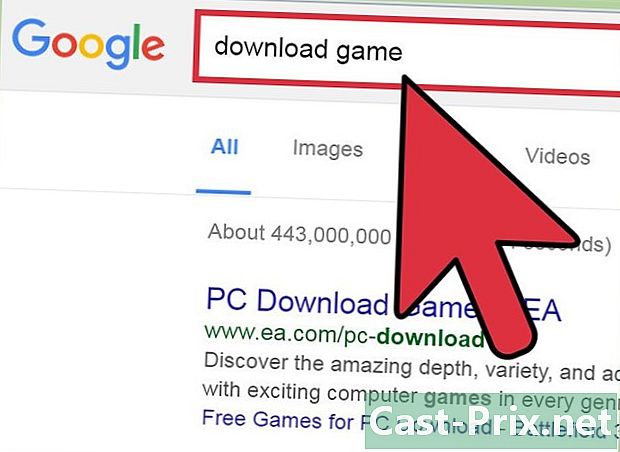
Почніть пошук в Інтернеті. Щоб знайти гру, яку потрібно завантажити, просто введіть у свою пошукову систему наступне: "Завантажити + Ім'я гри". Перші 3 результати пошуку повинні бути пов’язані з веб-сайтами, які безпосередньо продають цю гру. Якщо ви переходите на сторінку цих сайтів, ви зможете придбати гру та завантажити її. Як правило, це повинен бути офіційний сайт творця гри, веб-сайт продажів на зразок Amazon або платформа, спеціалізована на купівлі та безпосередньому завантаженні таких ігор, як Steam.- Якщо ви не знайдете свою гру в перших посиланнях, які з’являються у вашій пошуковій системі, дуже ймовірно, що не можна легально купувати цю гру в Інтернеті.
- Перехід безпосередньо на офіційний веб-сайт розробника ігор - це найпростіший і безпечний спосіб легально завантажити відео-гру.
-
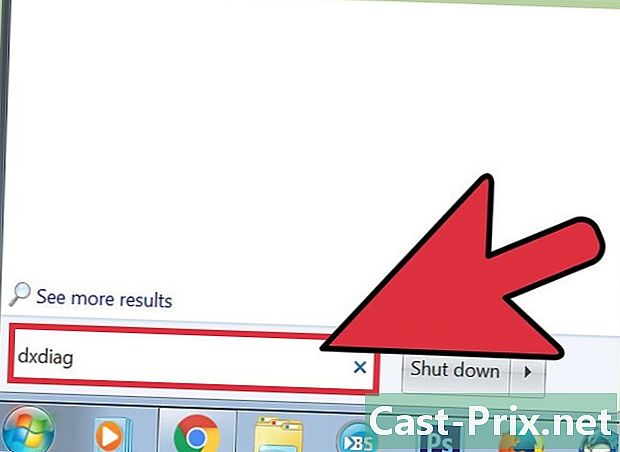
Будьте впевнені, що можете грати на своєму ПК. Порівняйте необхідні технічні характеристики заголовка з функціями вашого комп'ютера. Матеріал, який ви маєте, може бути недостатньо потужним, щоб гарантувати чудовий досвід, навіть якщо вам вдасться встановити гру на свій ПК. Пошукуйте специфіку гри, щоб переконатися, що ви зможете в неї грати після завантаження.- Ви можете перевірити функції вашої системи, включаючи встановлену на вашому комп'ютері версію DirectX, а також модель відеокарти за допомогою програми DxDiag. Якщо ви використовуєте Windows XP, перейдіть до меню початоквибрати виконувати, потім введіть команду DXDIAG.
- Перевірити технічні характеристики системи Windows дуже просто. Просто використовуйте Панель управління.
-
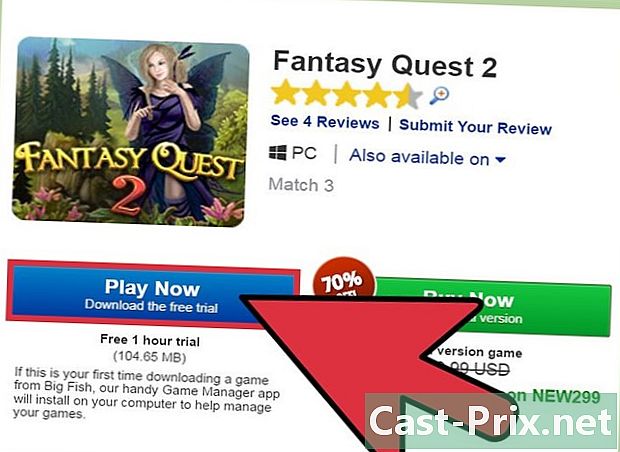
Почніть завантаження. Натисніть на посилання для завантаження та дотримуйтесь інструкцій. Незалежно від того, чи перебуваєте ви на Steam або на іншій платформі, присвяченій світу відеоігор, ви, ймовірно, будете перенаправлені у вікно, щоб продовжити оплату. Щоб завантажити гру, потрібно спочатку ввести інформацію про свій банківський рахунок, а потім прийняти умови використання послуги.- Зазначте десь серійний номер товару або іншу отриману інформацію, яку ви надаєте.
-
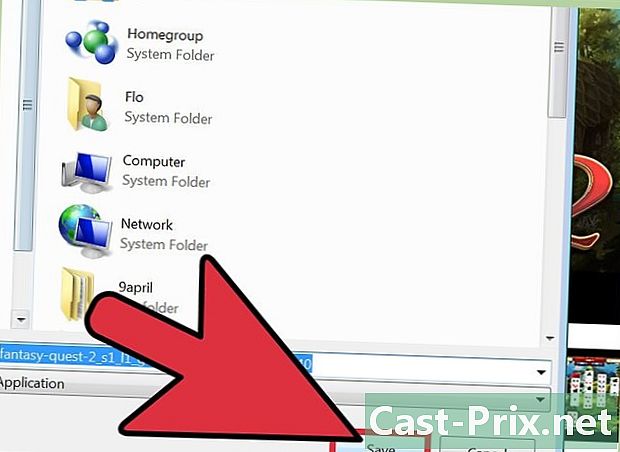
Продовжте завантаження. Дотримуйтесь інструкцій, що з’являються на екрані, і продовжуйте. Є два різні методи, за допомогою яких можна завантажити гру, але вони досить прості.- Якщо ви знаходитесь на схваленій платформі на зразок Steam, обрана гра буде безпосередньо завантажена та передана у вашу бібліотеку. Все, що вам потрібно зробити, це двічі клацнути гру в кінці завантаження, щоб відкрити її.
- У більшості веб-браузерів відкривається вікно з можливістю запуску або збереження виконуваного файлу з розширенням.exe. Виберіть, щоб зберегти його на робочому столі, а потім двічі клацніть файл, щоб встановити.
- Деякі назви доступні у стисненому форматі. У цьому випадку спочатку потрібно витягнути вміст файлу ZIP або RAR на комп'ютер. Тоді вам доведеться двічі клацнути файл.EXE, щоб встановити його або проконсультувати файл README.TXT для отримання додаткової інформації.
- Нарешті, є відеоігри, яким потрібні серійні номери, які потрібно вводити під час встановлення або після нього, перш ніж ви зможете грати. Зазвичай ці коди надаються під час придбання гри або надсилаються електронною поштою.
Спосіб 2 Завантажте ігри на ПК через торрент
-
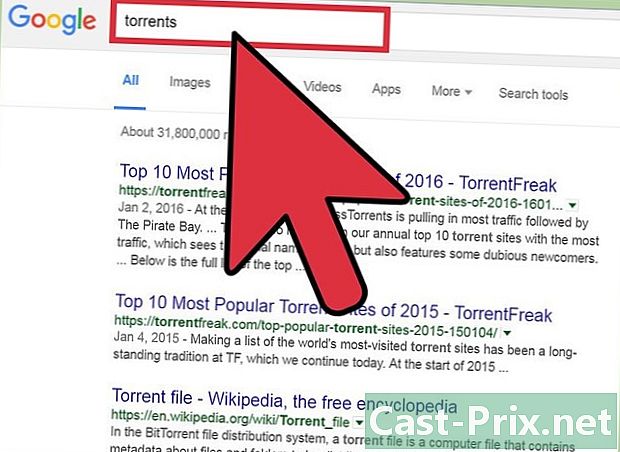
Зрозумійте ризики та законність використання торент-сайтів. Торренти - це спільні файли для спільного використання файлів. Це означає, що для завантаження файлу ви матимете прямий доступ до комп'ютера іншого користувача, підключеного до тієї ж мережі, що і ви, доки у вас є дозвіл. Іншими словами, якщо є користувачі, які діляться своїми файлами, ви можете завантажувати будь-яку гру, яку можна уявити на ринку. Однак у багатьох країнах завантаження вмісту, який зазвичай оплачується через торрент, є незаконним. Крім того, існує багато посилань, які не контролюються і можуть містити віруси чи зловмисне програмне забезпечення. Перш ніж іти далі, знайте, що те, що ви збираєтесь робити, не дозволяється суворим дотриманням закону.- Якщо ви ніколи раніше не використовували це завантаження, ознайомтеся з цією статтею, щоб отримати докладнішу інформацію про те, що робити та які ризики можуть бути.
- Перевірте функції вашої системи, щоб переконатися, що гра, яку ви завантажуєте, буде чудово працювати на вашому комп’ютері.
-
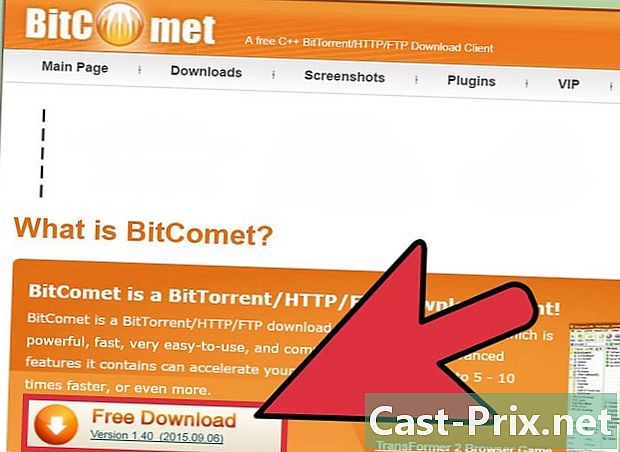
Завантажте та встановіть торент-клієнт. Клієнти-торенти - це програмне забезпечення, яке може завантажувати файли з Інтернету та перетворювати їх у файли, які виконують комп'ютер. Існує цілий спектр торент-клієнтів, таких як uTorrent та BitTorrent, яких ви можете завантажувати легально та безкоштовно, зробивши невеликий пошук в Інтернеті.- Клієнт-торент - це не торент. Це просто програма, яка використовується для завантаження торрентів.
-

Шукайте торренти у своїй грі Ви можете знайти ці торренти, ввівши у свою пошукову систему лише наступне: "Назва гри + торрент". Існує багато веб-сайтів, на яких можна завантажити торрент, а деякі безпечніші за інші.- Ніколи не надайте особисті дані, такі як ваше ім’я, номер телефону, електронну адресу або адресу на торент-сайті.
- Майже всі торрент-сайти заповнені спливаючою та підробленою рекламою. Якщо ці спливаючі вікна каскадують до того місця, де ви не можете перейти на платформу, поміняйте сайти.
- Якщо з якоїсь причини сайт не здається надійним та безпечним, закрийте сторінку.
-
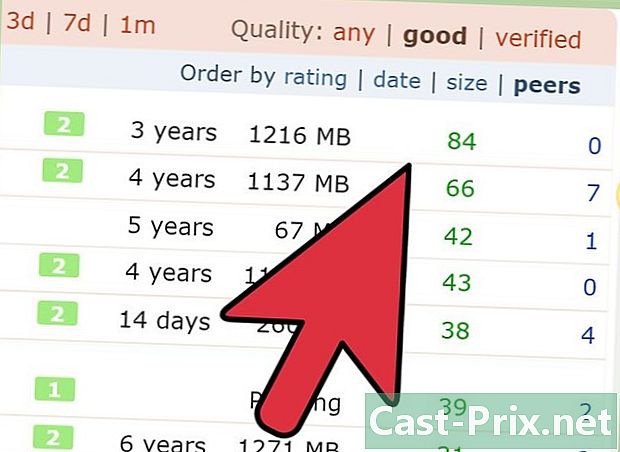
Перевірте кількість сівалок. Седери - це користувачі, які повністю завантажили торрент-файл і в даний час ними діляться. Велика кількість сівалок доводить, наскільки безпечний файл і скільки інших користувачів мають його. Також може бути корисним прочитати коментарі інших користувачів внизу сторінки торента, яку ви мали намір завантажити, щоб дізнатися, чи є вона надійною чи містить вірус.- Немає ідеальної кількості сівалок, яку потрібно шукати, але файл із більш ніж 5 користувачами - це гарний початок.
-
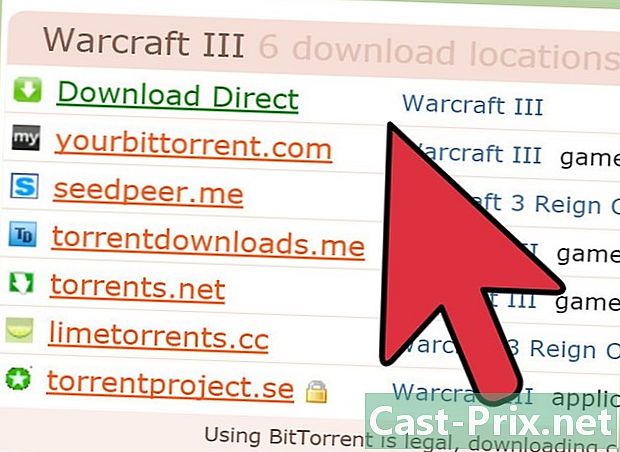
Завантажте свою гру за посиланням Magnet. Як тільки ви знайшли посилання своєї гри на торент-сайті, який ви вибрали, натисніть кнопку Магнітна ланка, Це найбезпечніший спосіб завантаження торрент-файлів, оскільки посилання Magnet полегшують підключення ПК до комп'ютера іншої людини. Натисніть кнопку Магнітна ланка щоб відкрити файл у своєму торент-клієнті (наприклад, uTorrent).- Завантаження цього типу контенту, ймовірно, займе багато часу. Ігри сильно важать, і час завантаження залежатиме від швидкості вашого з'єднання.
-

Відкрийте покликаний файл e README.TXT або INSTALL.TXT. Ці файли містять конкретні вказівки щодо встановлення гри. Торент-клієнт дбає лише про завантаження гри, але не про встановлення. Однак завантажений файл поставляється з інструкцією до назви. Іноді вам знадобиться генератор серійних номерів, який міститься в папці заголовка. В іншому випадку вам може знадобитися програмне забезпечення для візуалізації ISO, наприклад Power ISO, щоб імітувати наявність компакт-диска у вашому комп’ютері. Цей процес відрізняється від гри до гри, тому вам потрібно відкрити файл інструкцій з заголовком і прочитати його, щоб навчитися грати.- Вам майже завжди доводиться використовувати програму під назвою тріщина Ще раз, інсталяційний файл детально опише, як діяти далі.
- Якщо ви не можете знайти інсталяційний файл, клацніть правою кнопкою миші на торрент у вікні завантажувального програмного забезпечення та виберіть Переглянути в папці, Ви перейдете в папку, що містить усі файли, завантажені через торрент, включаючи файл, що містить інструкції щодо встановлення та гри.
-
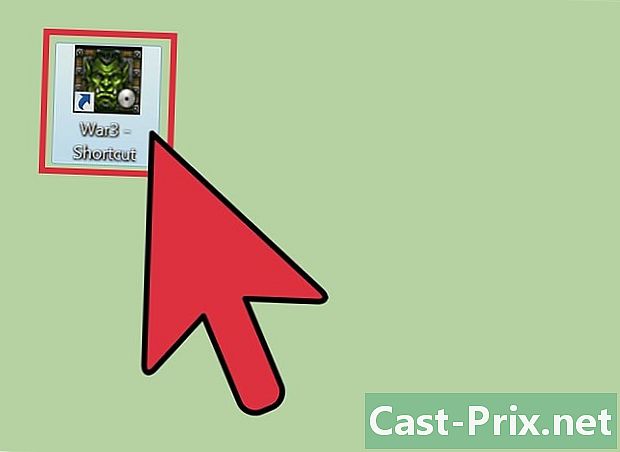
Почніть гру Для цього двічі клацніть піктограму гри на робочому столі або клацніть лівою кнопкою миші на ярлику на панелі швидкого запуску.- Можливо, вам доведеться завантажувати оновлення під час вашого першого ігрового досвіду.
- Після встановлення дуже ймовірно, що ви перезавантажите комп'ютер. Цей крок видаляє тимчасові файли, які потрібні лише під час встановлення.
Спосіб 3 Перевірте функції комп'ютера
-
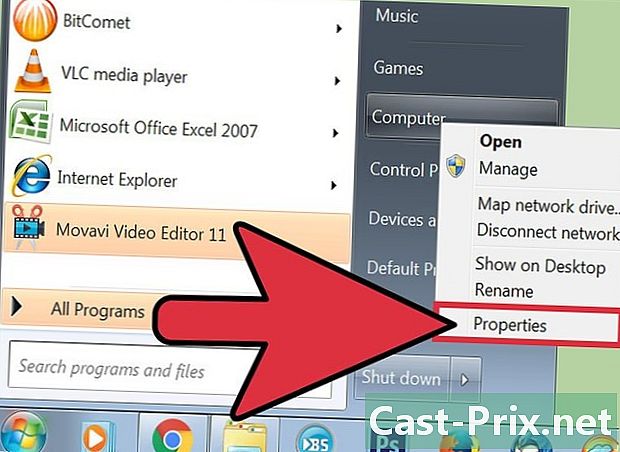
Пам’ятайте, що не всі комп’ютери можуть запускати всі ігри. Так само, як ви не можете запустити гру Xbox One на оригінальній версії Xbox, зміни апаратного та програмного забезпечення блокують деякі ігри від запуску на дешевих або старих комп’ютерах. У всіх іграх є перелік мінімальних специфікацій, які потрібно буде завершити до того, як вони зможуть грати, а також перелік рекомендованих специфікацій, необхідний для плавного та приємного ігрового досвіду.- Якщо ваш комп’ютер нової моделі, швидше за все, він може запускати всі старі ігри. Нові ігри з вражаючою графікою, такі як Crysis, можуть бути єдиним винятком.
- Якщо ваш комп'ютер підтримує кілька ігор, цілком ймовірно, він прийме інші заголовки, розроблені за той самий проміжок часу.
-

Перевірте функції своєї відеокарти. Ви можете легко перевірити це в меню початок, Просто відкрийте меню «Пуск», натисніть на виконувати і введіть програму DXDIAG, який складе діагностичний звіт про характеристики вашої відеокарти. На сайті розробника завантаженої гри ви повинні побачити список усіх сумісних відеокарт. Якщо програма DxDiag не працює, ви можете перейти вручну.- Доступ до Панель управління.
- Виберіть піктограму Перегляд і виберіть варіант Змініть налаштування дисплея розташований повністю зліва від вікна.
- вибрати Додаткові налаштування.
- У вікні, що з’явиться, виберіть вкладку карта, Це дозволить побачити назву встановленої на вашому комп’ютері відеокарти. Можливо, вам доведеться вибрати Додаткові налаштування знати версію DirectX, встановлену на вашому ПК.
-
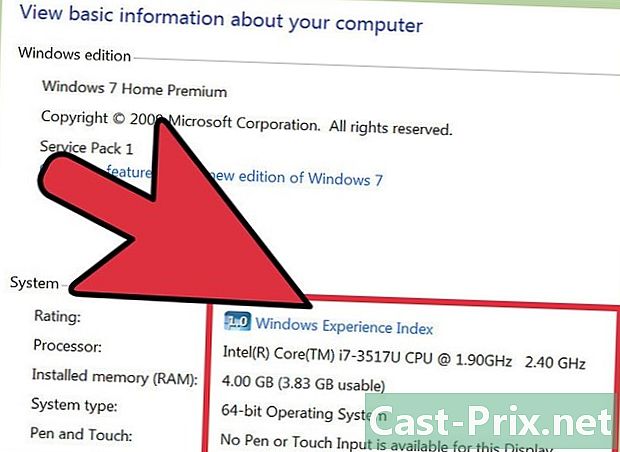
Перевірте процесор і кількість оперативної пам’яті на вашому ПК. Тип процесора та кількість гігабайт (ГБ) оперативної пам’яті комп'ютера визначатимуть швидкість вашої системи. Ви можете перевірити обидві ці функції на одному екрані.- Клацніть правою кнопкою миші на значку Це ПК (комп'ютер/Робоча станція).
- Виберіть варіант властивості.
- Прокрутіть до система знати процесор та оперативну пам’ять, наявні на вашому комп’ютері.
- Перевірте, чи може процесор, встановлений на вашому комп'ютері, підтримувати гру, яку ви завантажили.
-
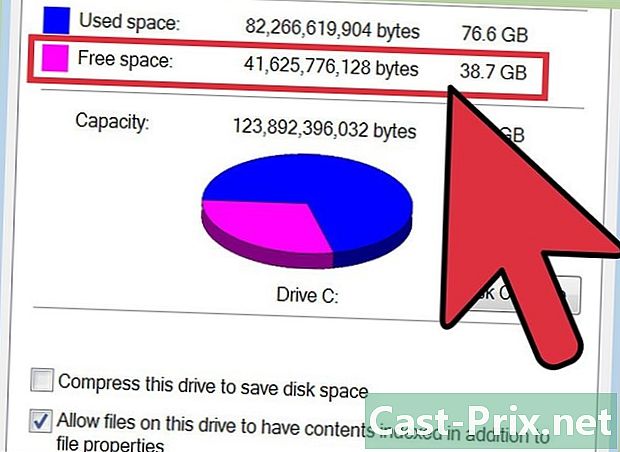
Перевірте, чи є у вас необхідний простір на диску. Щоб перевірити ваш жорсткий диск, відкрийте вікно Windows Explorer. Визначте основний жорсткий диск і клацніть правою кнопкою миші на ньому. Виберіть варіант властивості і перевірити кількість вільного місця.- Ви можете використовувати жорсткий диск для завантаження гри. Якщо хочете, ви можете підключити зовнішній жорсткий диск до комп'ютера та завантажити гру. Однак перед початком гри завжди потрібно підключити зовнішній жорсткий диск до комп'ютера. комп'ютер. Однак майте на увазі, що продуктивність вашого обладнання може бути нижче норми.

